
Kandungan
Artikel ini akan mengajar anda cara mengirim alamat dari lokasi yang hilang di Peta Google, baik dalam versi mudah alih dan desktop. Sekiranya anda ingin menambahkan perniagaan anda ke Peta Google, anda perlu mendaftarkannya ke Google.
Langkah-langkah
Kaedah 1 dari 2: Peranti Mudah Alih
Buka Peta Google. Ia mempunyai ikon penanda tempat pada peta. Kemudian, paparan peta akan terbuka.
- Sekiranya diminta, pilih akaun atau masukkan alamat e-mel dan kata laluan anda sebelum meneruskan.

Sentuh pilihan ☰ sudut kiri atas skrin. Menu pop timbul akan muncul.
Sentuh Tambahkan tempat yang tiada di bahagian bawah menu. Melakukannya akan membawa anda ke halaman "Tambahkan tempat".
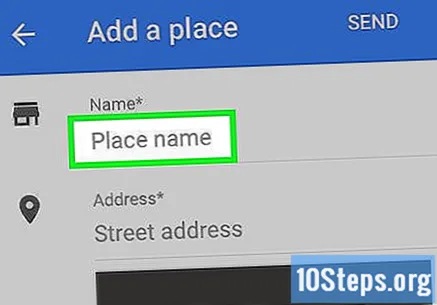
Tambahkan nama tempat. Sentuh medan teks "Nama" di sebelah untuk menyentuh dan masukkan nama yang diinginkan.- Tuliskan nama yang tepat seperti yang anda mahukan.
Masukkan alamat. Sentuh medan teks "Alamat" dan masukkan jalan untuk lokasi. Sertakan bandar, negeri dan poskod jika perlu.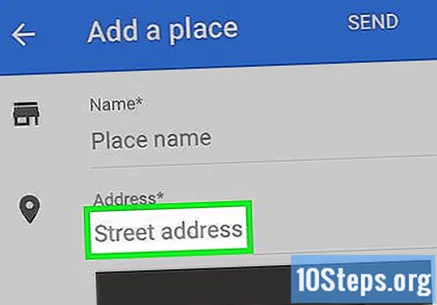
- Semakin banyak perincian yang diberikan, semakin cepat Google dapat mengesahkan keberadaan lokasi tersebut.

Pilih kategori. Sentuh medan teks "Kategori" dan pilih pilihan yang paling sesuai dengan profil tempat.- Anda boleh mencari kategori yang lebih spesifik dengan menaip di kotak teks.
Masukkan maklumat yang tidak diperlukan. Anda boleh menambahkan data berikut ke lokasi walaupun tidak penting: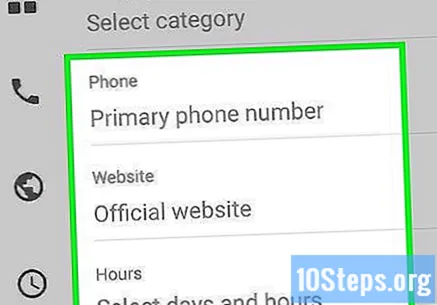
- Nombor telefon: sentuh kotak teks Telefon dan masukkan nombor yang dikehendaki.
- Laman web: sentuh kotak teks Laman web dan masukkan laman web yang dikehendaki.
- Jam: sentuh kotak Tambah jam, pilih hari operasi dan tambahkan masa operasi dengan mengetuk Tetapkan masa buka dan tutup. Setelah menambahkan masa untuk setiap hari dalam seminggu, anda boleh menambahkan lebih banyak jam pada hari yang berlainan dengan mengetuk pautan Tambah jam.
Sentuh Hantar di sudut kanan atas skrin. Permintaan itu kemudian akan dihantar ke Google. Dalam masa dua minggu, anda akan menerima e-mel dengan status permintaan anda.
- Pada beberapa telefon Android, sentuh ikon satah kertas di sudut kanan atas dan bukannya menyentuh Hantar.
Kaedah 2 dari 2: Komputer Desktop
Buka Peta Google. Lawati https://www.google.com/maps dalam penyemak imbas web. Sekiranya akaun Peta Google anda dibuka, anda boleh menambahkan tempat baru melalui laman web.
- Jika tidak, klik Masuk di sudut kanan atas halaman dan masukkan alamat e-mel dan kata laluan Google anda sebelum meneruskan.
klik masuk ☰ di sudut kiri atas halaman. Menu akan muncul di sebelah kiri tetingkap.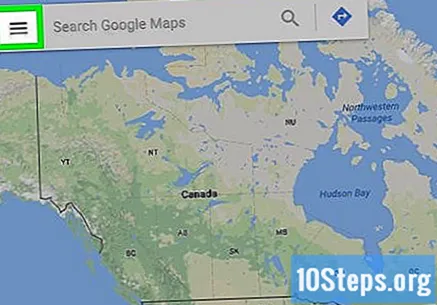
klik masuk Tambahkan tempat yang tiada berhampiran bahagian bawah menu pop timbul. Kemudian, tetingkap "Tambahkan tempat" akan muncul di sudut kiri atas halaman.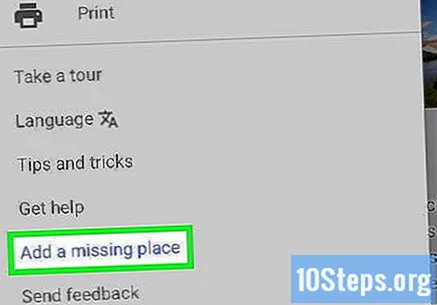
Namakan tempatnya. Klik di medan teks "Nama" di bahagian atas tetingkap "Tambahkan tempat" dan masukkan nama tempat yang ingin anda tambahkan.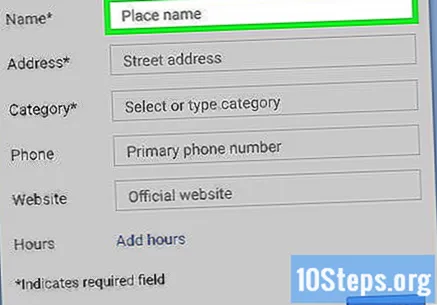
Tambahkan alamat tempat. Lakukan ini di medan teks "Alamat", termasuk bandar, negeri dan poskod jika ada.
Pilih kategori. Klik pada medan teks "Kategori" dan pilih kategori tempat (seperti restoran) dalam menu lungsur.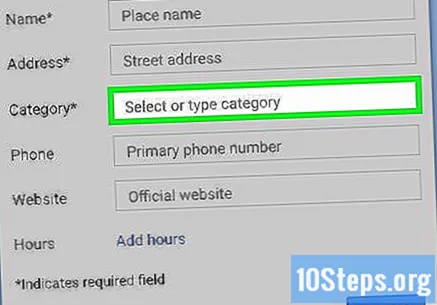
- Anda boleh mencari kategori yang lebih spesifik dengan menaip di kotak teks.
Tambahkan lebih banyak maklumat mengenai lokasi. Anda boleh menambahkan data berikut walaupun tidak penting:
- Nombor telefon: klik di kotak teks Telefon dan masukkan nombor yang dikehendaki.
- Laman web: klik di kotak teks Laman web dan masukkan laman web yang dikehendaki.
- Jam: klik pada pautan Tambah jam, pilih hari operasi dan tambahkan masa operasi. Anda boleh klik sekali lagi Tambah jam untuk menambah masa pada hari yang berbeza jika perlu.
klik masuk Hantar. Butang biru ini terletak di sudut kanan bawah tetingkap "Tambah tempat". Selagi lokasi tersebut belum ada di Peta Google, permintaan penambahan akan dikirimkan ke Google. Dalam masa dua minggu, anda akan menerima e-mel dengan status permintaan anda.
- Sekiranya tempat itu sudah ada, tetingkap pop timbul akan dibuka dengan alamat tempat sekarang.
- Sekiranya tetingkap pop timbul memberitahu anda bahawa tempat itu ada, tetapi mempunyai alamat yang salah, klik Hantar pula.


